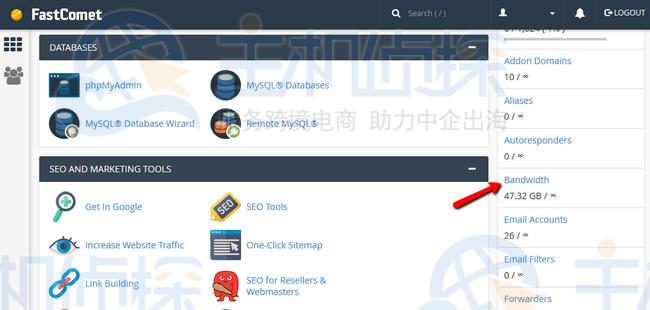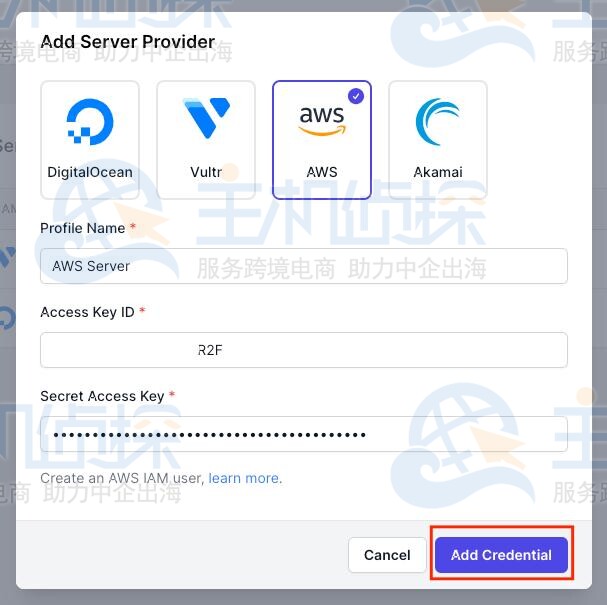BlueHost主机自带免费网站迁移工具——InstaWP插件,不仅可以帮助用户轻松从其他托管服务提供商转移网站至BlueHost,还支持新建一个WordPress网站并将数据存放至BlueHost,本文将基于这两种需求场景分享一期详尽的迁入步骤。
BlueHost官网地址:点击直达(通过本站专属链接享额外主机折扣,虚拟主机低至$3.75/月)
无论基于那种方法迁入,都需要购买并注册BlueHost:《BlueHost美国站使用国内银行卡购买教程》。
一、从其他主机商迁移至BlueHost
1、点击左侧导航菜单中的托管选项卡。
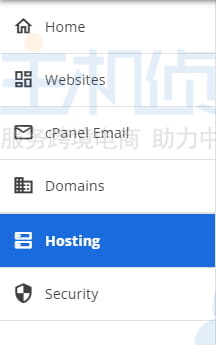
2、在页面中找到并点击 “添加网站”(ADD SITE)按钮。
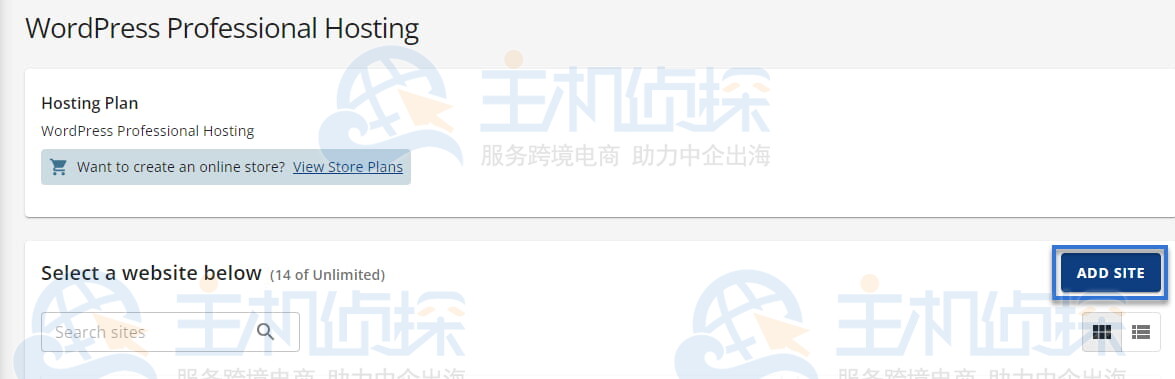
3、进入 “添加站点” 板块后,按以下步骤操作:
选择 “Transfer an existing WordPress” 选项,点击 “继续”(CONTINUE)按钮;
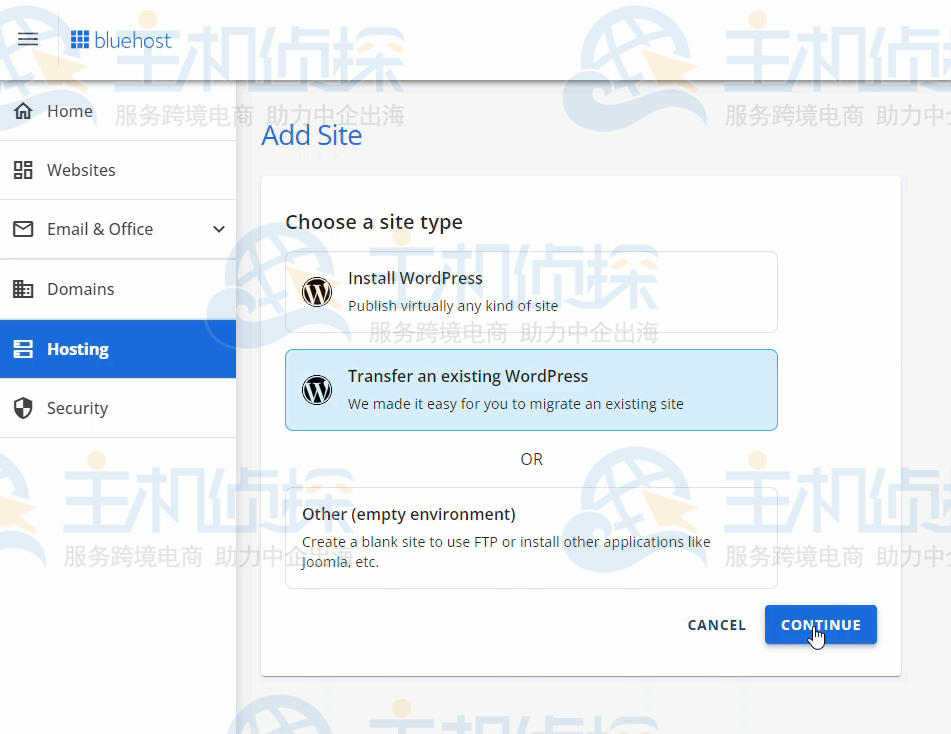
系统将账户配置迁移流程,待页面出现准备就绪的提示后,点击 “开始迁移”(START TRANSFER)按钮。
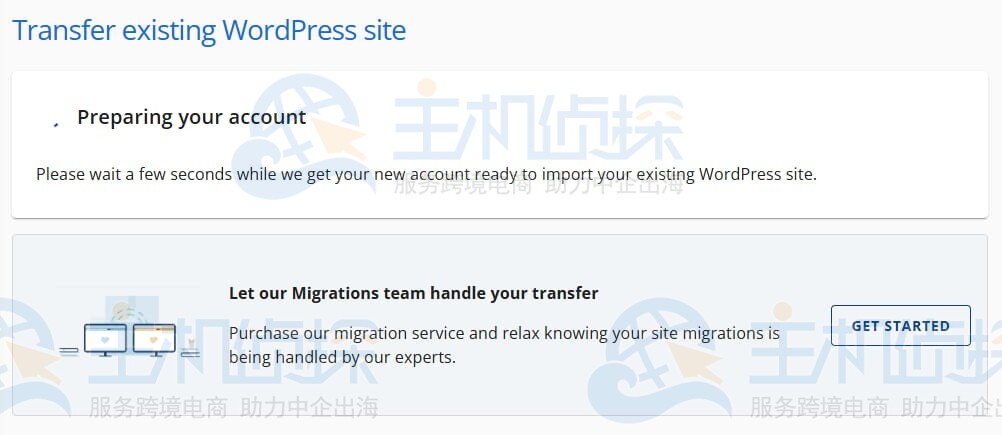
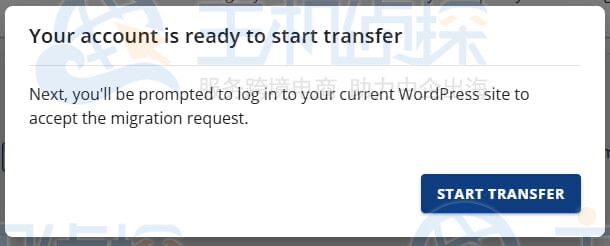
接下来需连接并安装 “Insta WP迁移” 插件:
在文本框中输入原网站网址;
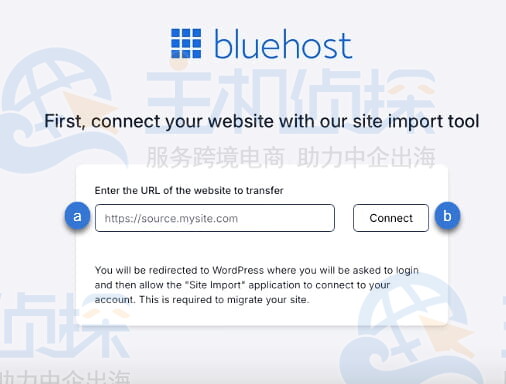
点击 “连接”(Connect)按钮,系统将开始建立工具与原网站的连接;
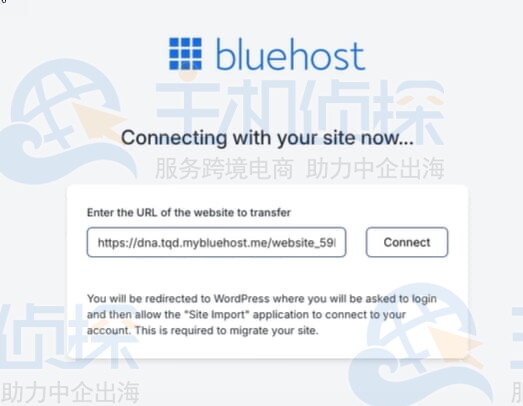
输入原网站的用户名/邮箱地址和密码,点击 “登录”(Log in)按钮;
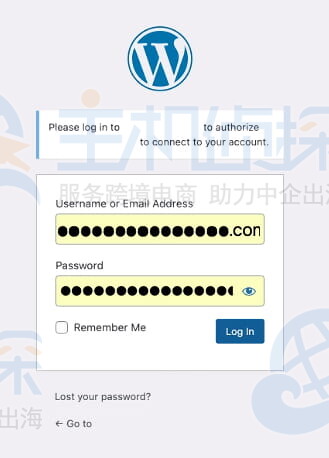
登录后,在授权页面点击 “Yes, l approve of this connection” ,完成插件的连接与安装。
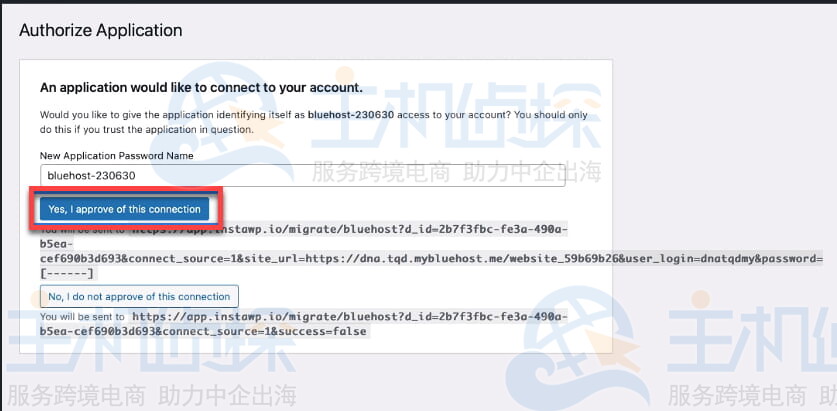
插件安装完成后,系统的AI工具将自动复制原网站的文件、内容及数据库。
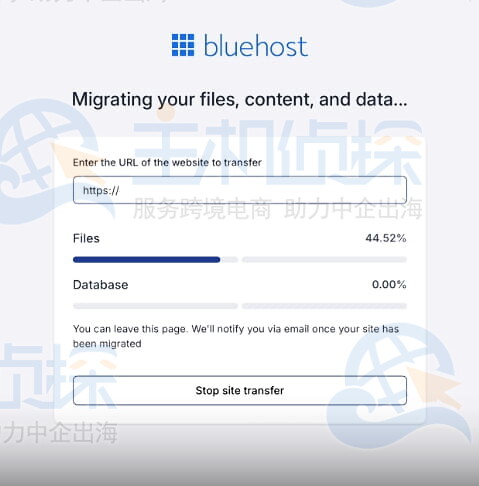
当页面显示 “Your migration is complete” 时,说明迁移已成功完成,最后点击 “转到网站”(Go to site)即可。
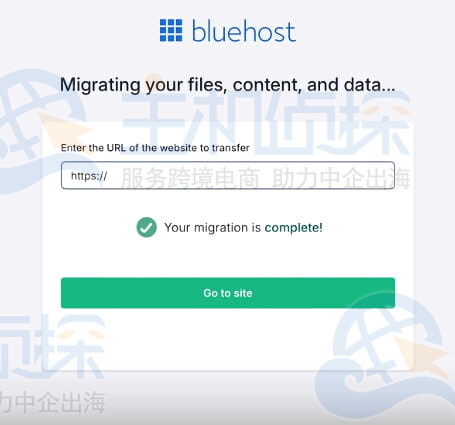
1、登录BlueHost美国站账户后点击左侧导航菜单中的“Hosting”。
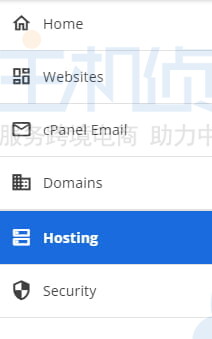
2、在页面中找到并点击“ADD SITE”按钮。
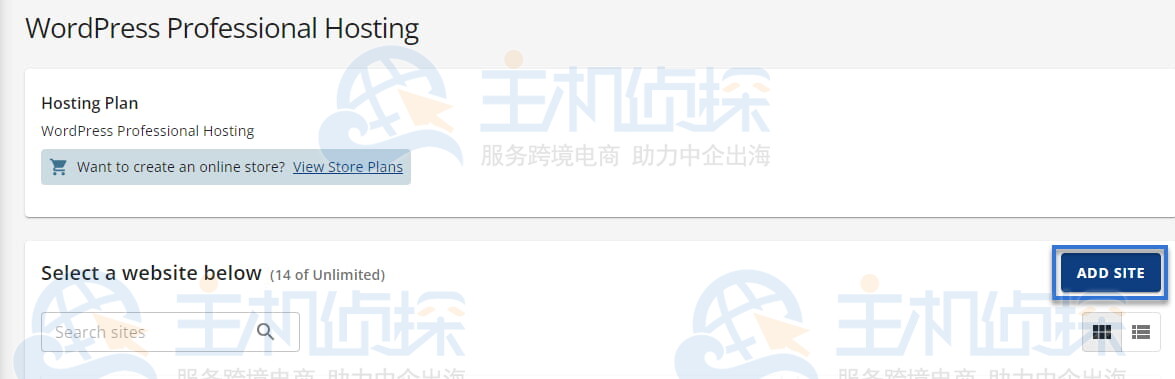
3、进入“ADD SITE”板块后,按以下步骤操作:
选择“Install WordPress”选项,点击“CONTINUE”;
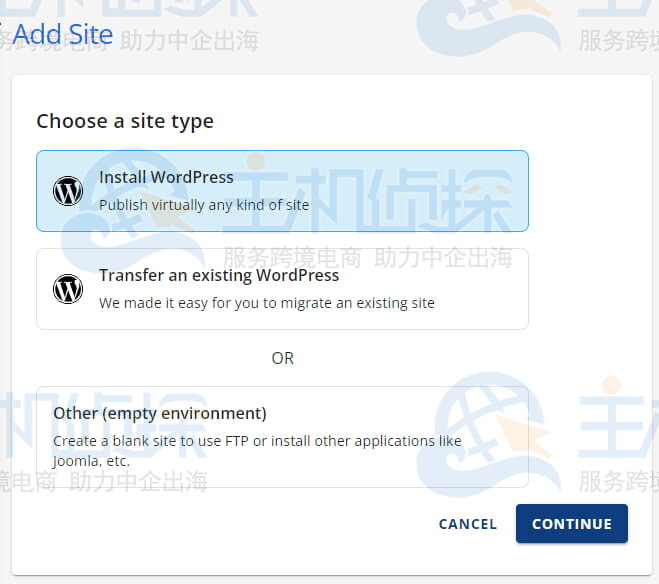
输入网站名称,完成后点击“CONTINUE”;
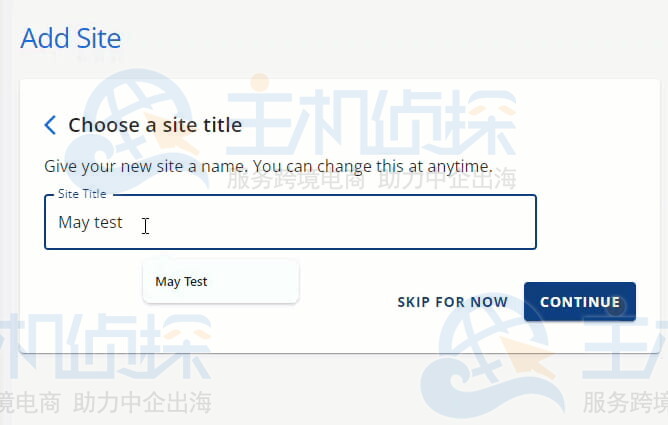
可选择两种域名连接方式:一是输入已有的域名并点击“CONTINUE”;
二是使用系统生成的临时域名,确认后点击“CONTINUE”。
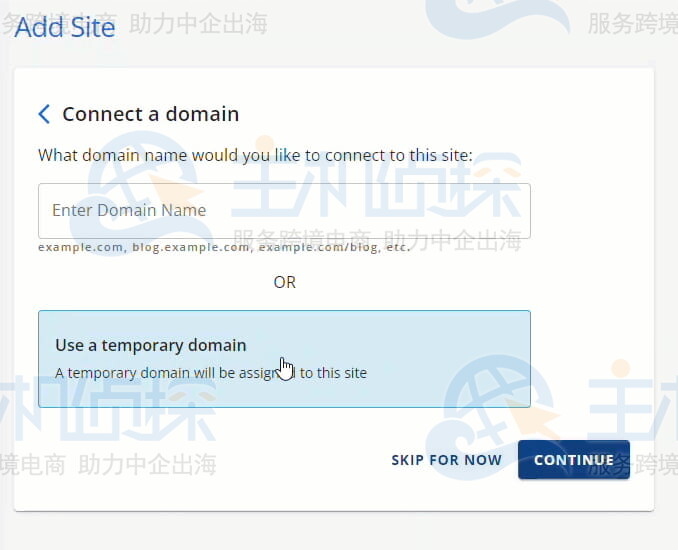
4、页面将弹出“Your new WordPress site is installing!”的提示,等待安装完成。
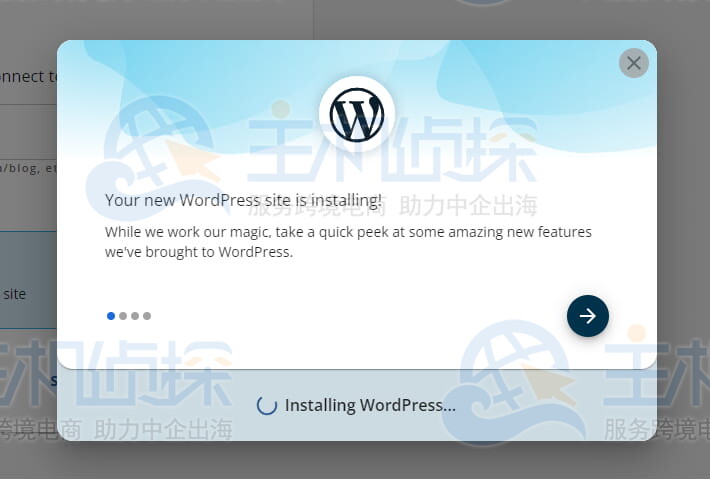
5、安装结束后,通过SSO(单点登录)进入WordPress后台,点击“EDIT SITE”按钮。
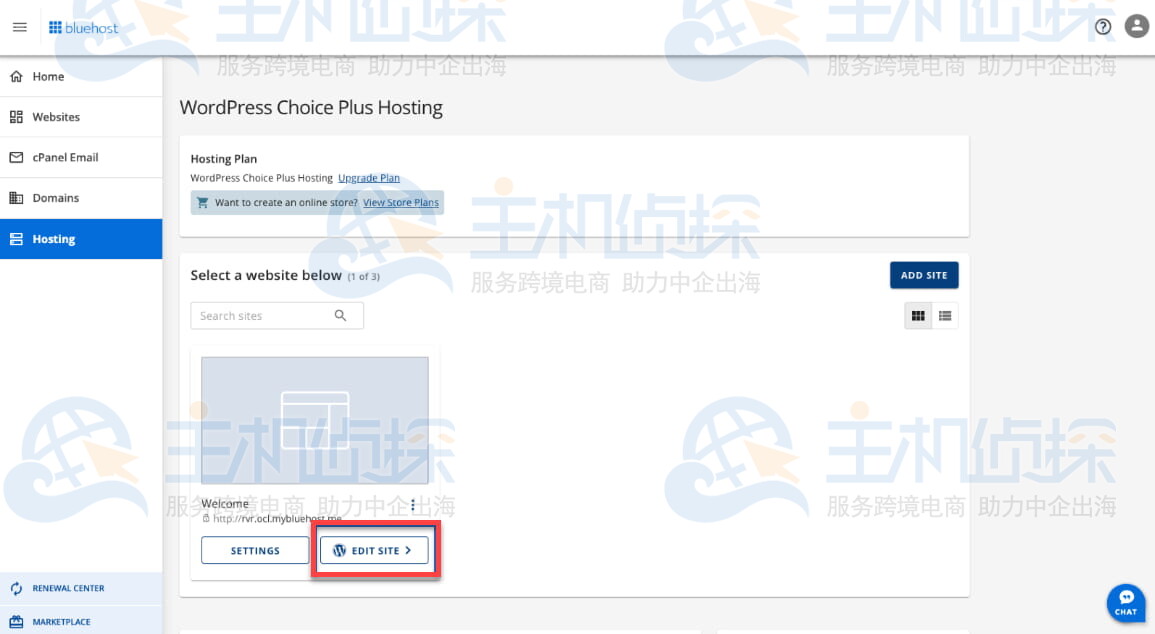
6、在新页面中找到“lmport a WordPress Site”按钮,点击进入迁移流程。
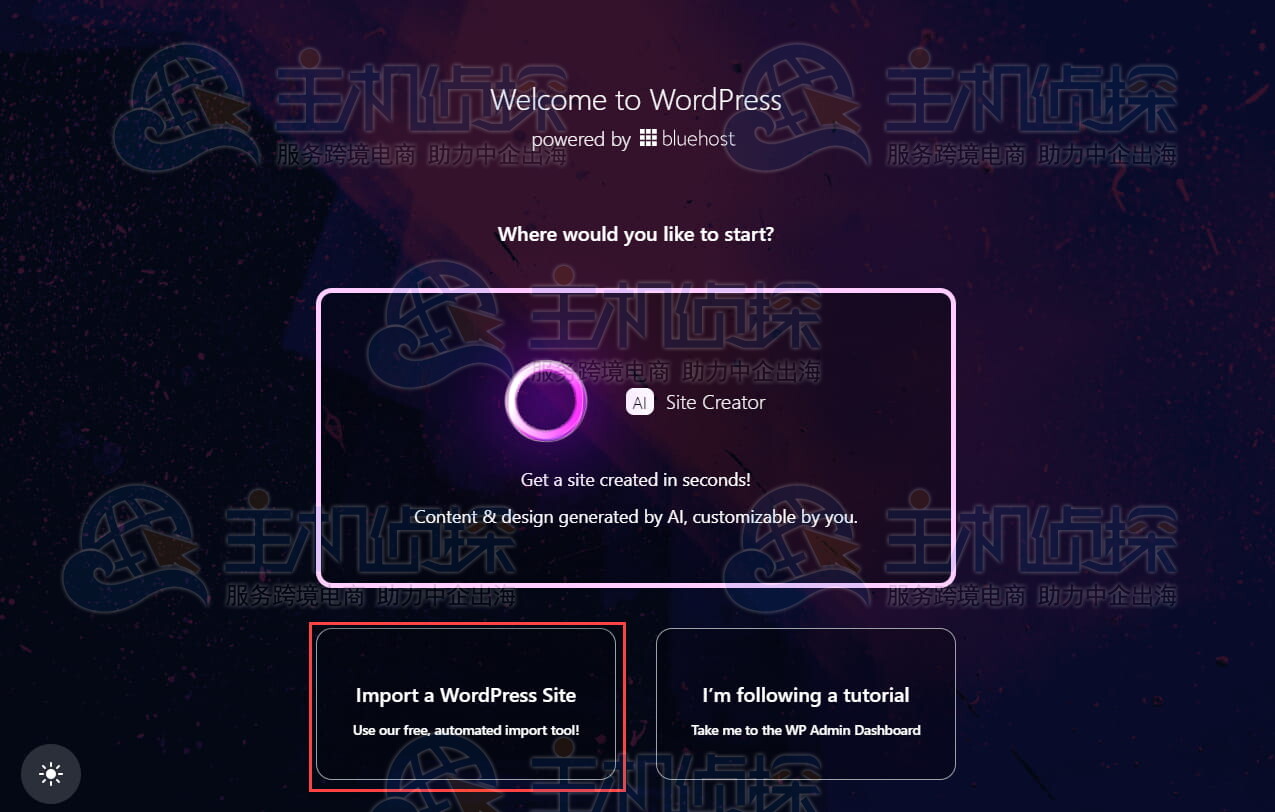
7、接下来需要连接并安装“InstaWP迁移”插件,操作如下:
在文本框中输入原网站网址;
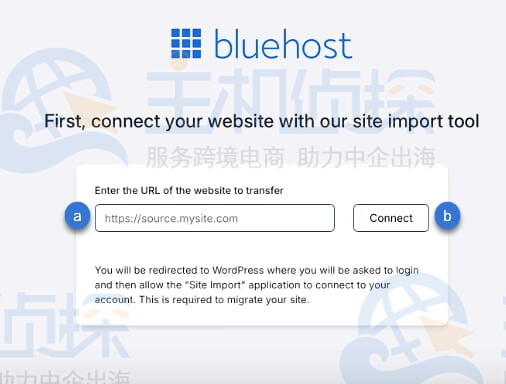
点击“连接”按钮;
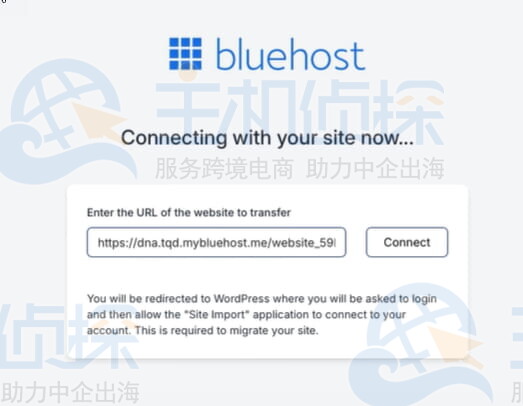
输入原网站的用户名/邮箱地址和密码,点击“登录”;
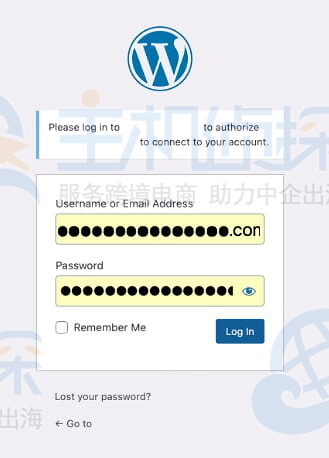
登录后,在授权页面点击“Yes, l approve of this connection”按钮,完成插件连接与安装。
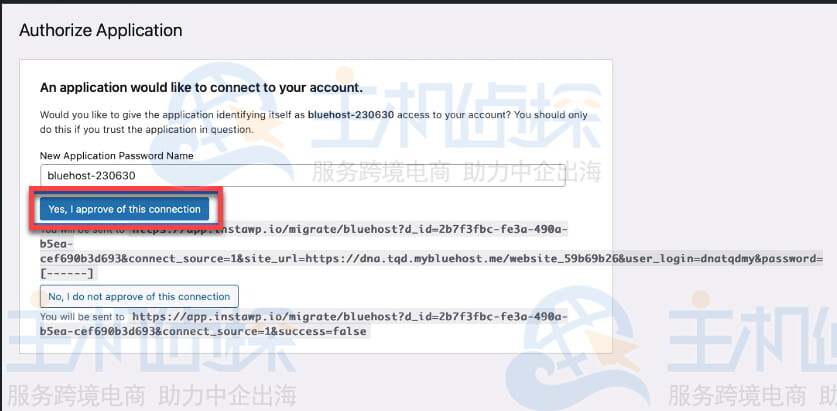
插件安装完成后,系统的AI工具将自动开始复制原网站的文件、内容及数据库。
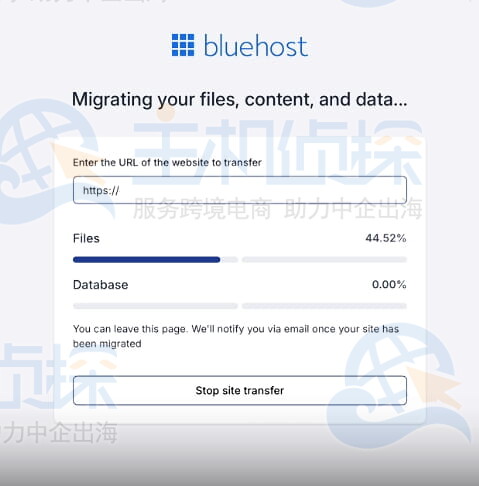
当页面显示“Your migration is complete”时,说明迁移已成功完成,最后点击“转到网站”按钮即可访问迁移后的网站。
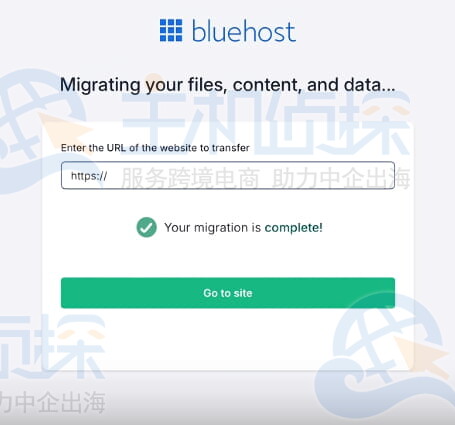
相关推荐:
《BlueHost使用WordPress+WooCommerce搭建在线购物网站》
(本文由美国主机侦探原创,转载请注明出处“美国主机侦探”和原文地址!)

微信扫码加好友进群
主机优惠码及时掌握

QQ群号:938255063
主机优惠发布与交流